虽然程序本身初衷和名字一样是监控网络,但居然是性能监测做得更多
草稿箱里放了半年的文章
下载
- 下载地址:https://www.spiceworks.com/download/monitor/
注意这个软件需要比较高的硬件配置,官方给出的 最低系统配置为:
- Windows 7, Windows Server 2008 R2及更高版本的64位系统
- 双核CPU
- 4G内存
- 2G磁盘空间
- .NET 4.5
安装
- 如日常软件一般设置路径安装即可,但需要注意从官网下载到的exe文件为下载器,所以安装时需要保持联网以下载完整包。
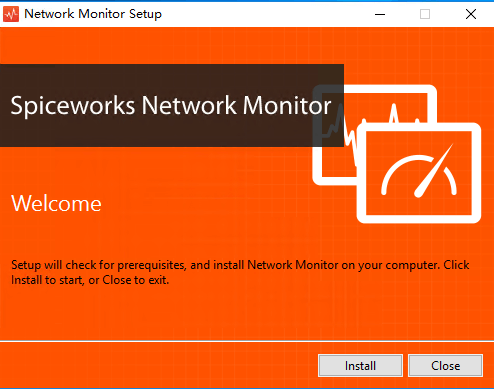
- 除去安装目录外唯一需要自定义设置的是Web界面所使用的端口,同时如果需要使用HTTPS连接可以在这时候设置证书,格式为p12
yum -y install openssl
openssl pkcs12 -export -in certificate.crt -inkey certificate.key -out certificate.p12
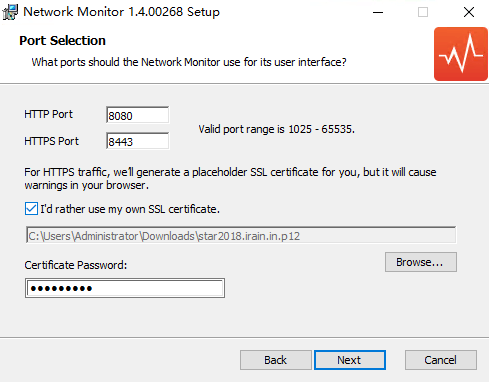
- 确认安装,安装完成时会通过默认浏览器启动Web管理界面(此时也可以通过远程其它主机进行访问),使用Spiceworks帐号登陆,帐号可以在Spiceworks注册
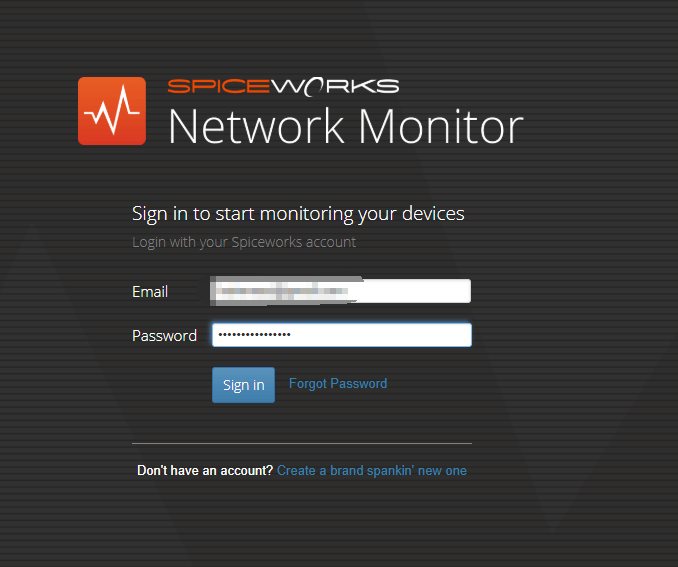
- 第一次登陆时输入相关信息,不必真实,默认会自动套用Spiceworks社区信息,但邮箱会作为监控警告收件邮箱

使用
- 第一次登陆后台面板后会有相关教程,界面简洁,通过Add Server按钮就可以直接添加服务器。支持Windows/Linux服务器状态监控,网络设备监控以及网站在线监控。
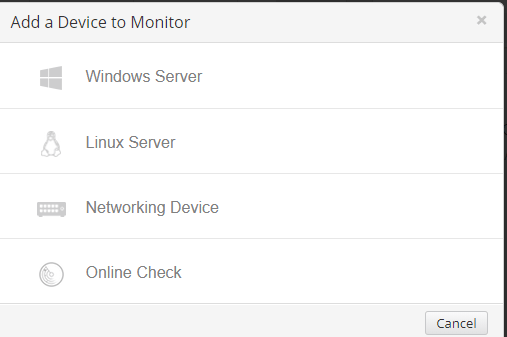
- 添加服务器状态监控只需使用被监控主机的账号即可,可以理解为程序登陆到远程主机后通过系统自有的接口来获取到主机的相关数据并反馈。Linux服务器如果更换了SSH端口或者使用密钥登陆则需要在Advance Setting中设置相关信息。
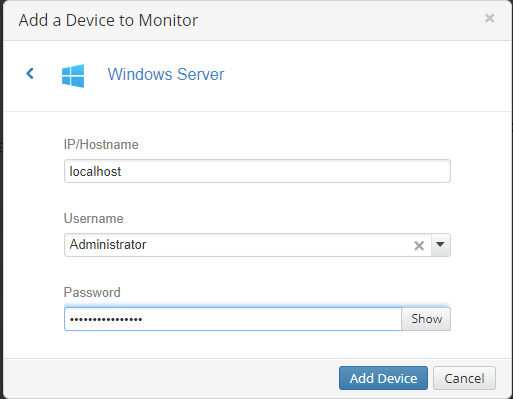
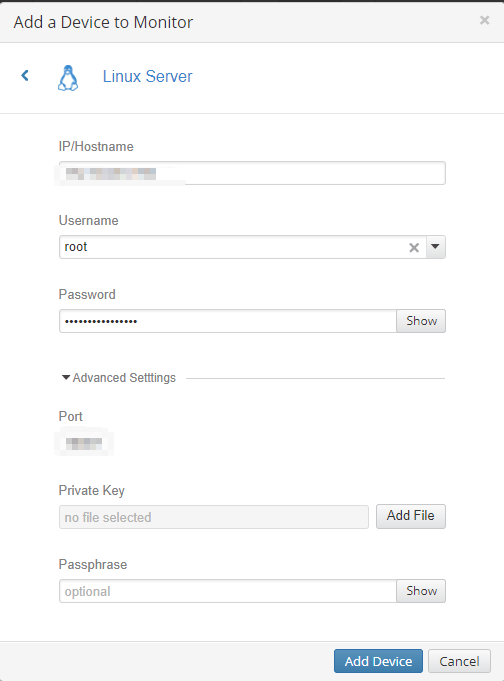
- 在添加主机后可以通过图表信息清楚地了解到服务器的即时状态,也可以直接看到进程列表。
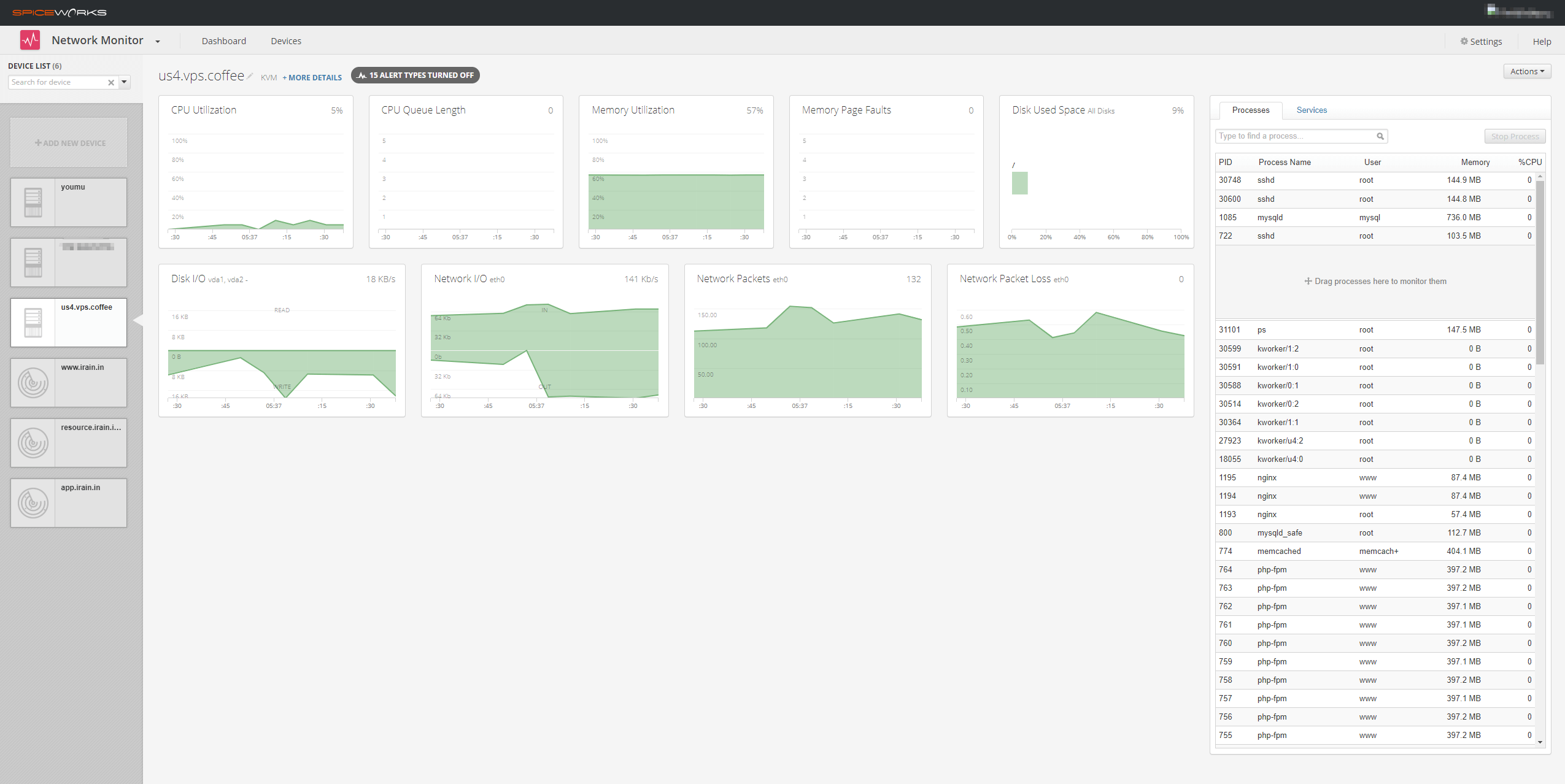
- 后台首页可以直接看到所有服务器的状态列表和图形缩略图以及目前警告。
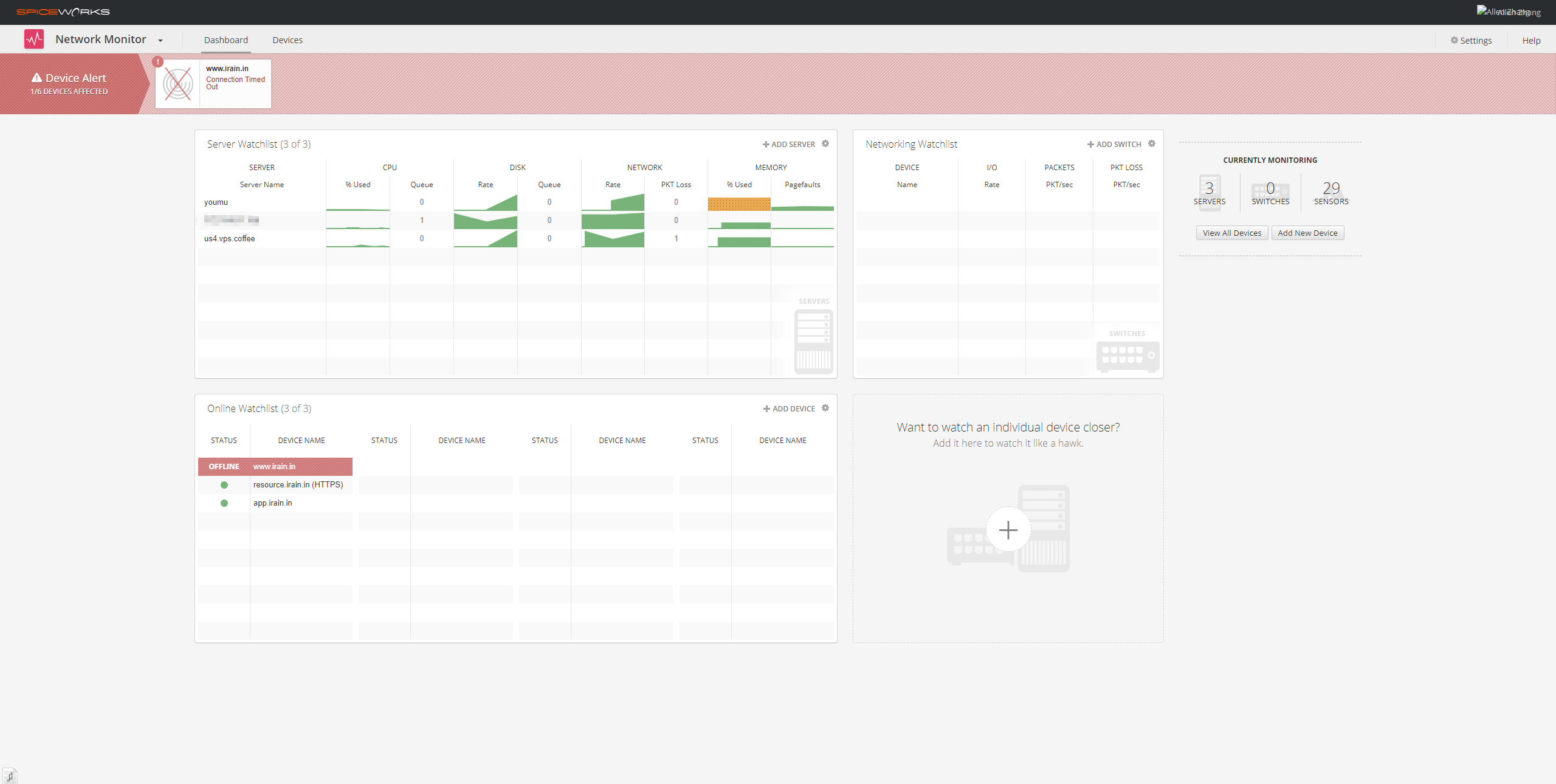
警告设置
- 后台除了主机相关设置以外的General Setting选项并不多,但服务器警告设置依旧很细致,可以针对不同的情况来设置邮件警告
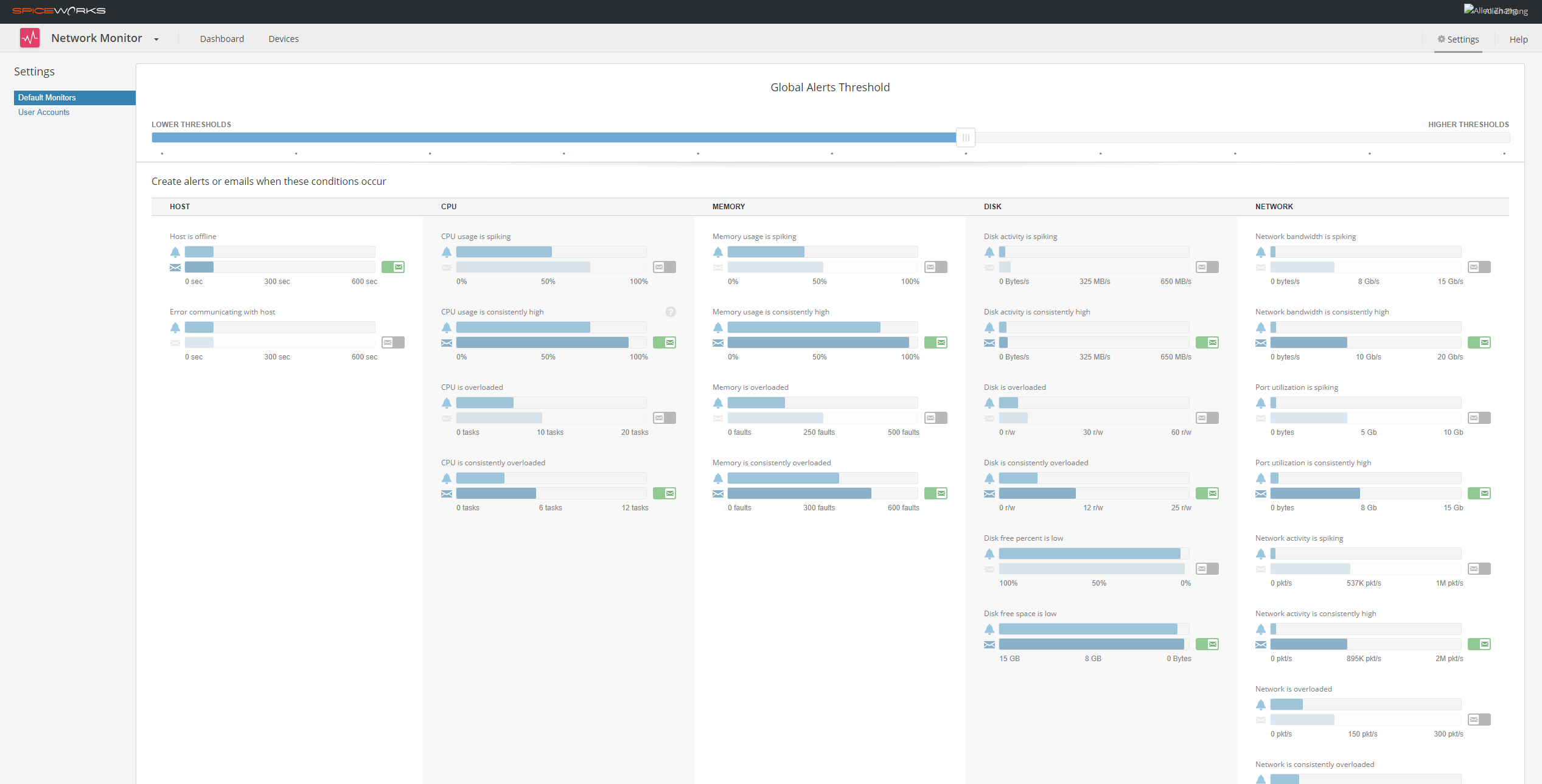
- 邮件来源于Spiceworks所以不需要自己设置发信邮箱
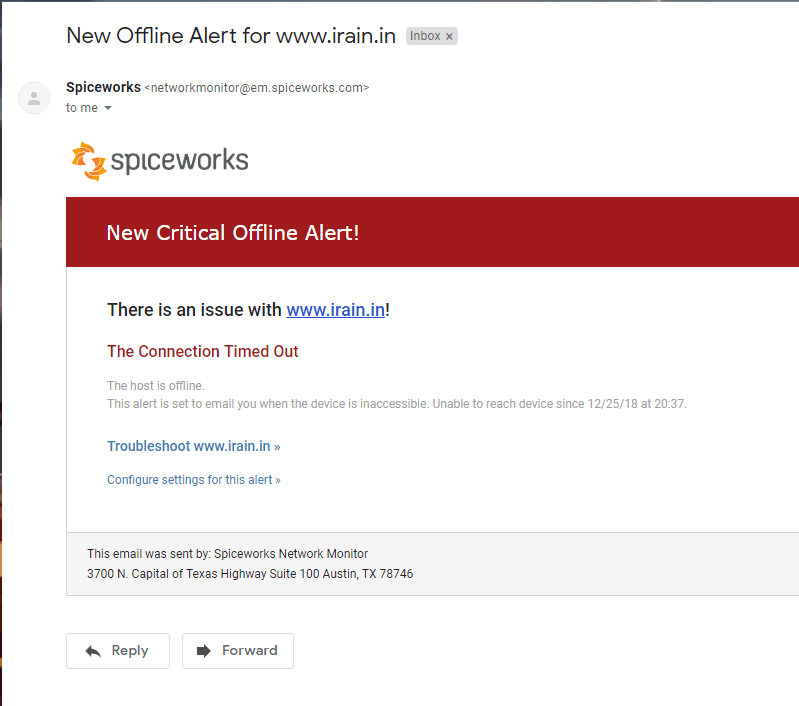
总结
优势
- 难得的以Windows系统为服务端的程序
- 图形化界面,安装配置简单
- Web页面自带支持HTTPS
- 被监控主机不需要安装程序,只需要创建一个账户即可(root/Administrator账户亦可,但可能存在安全隐患,监控账户本身不需要管理权限)
- 程序免费,社区维护,监控主机数量无限制
- 后台支持多账户,适合团队使用的情况
劣势
- 对内存有比较高的要求
- 程序自定义难度较大
- 对Spiceworks依赖较多
- 仅英语
- 没有针对常见软件的特别监控(毕竟是Network Monitor),主要监控方向还是在线率的问题
转载请标注来源

